Bu yazıda Windows IT PRO MVP Baki Onur Okutucu Windows 10’da gelen Spartan hakkında bilgi veriyor.
Microsoft’un epeydir beklenen yeni Internet tarayıcısı bugün görücüye çıktı. Spartan Kod Adı ile duyurulan bu yeni browser özellikle tablet kullanıcıları için büyük kolaylıklar sağlıyor. Henüz geliştirilmeye devam ettiği için süper bir performans beklememek lazım ancak yine de ilk etapta farklılığından dolayı sempati uyandırmıyor değil J Bu arada yazının başında belirteyim; Internet Explorer bir yere gitmedi, hala duruyor. Şu an 2 tarayıcımız var!
Bugün dağıtılan Windows 10 Build 10049’da dünya simgesi ile taskbar üzerinde kullanılmayı bekleyen Spartan’ın ilk bakışta özelliklerine değinelim. Buyrun!
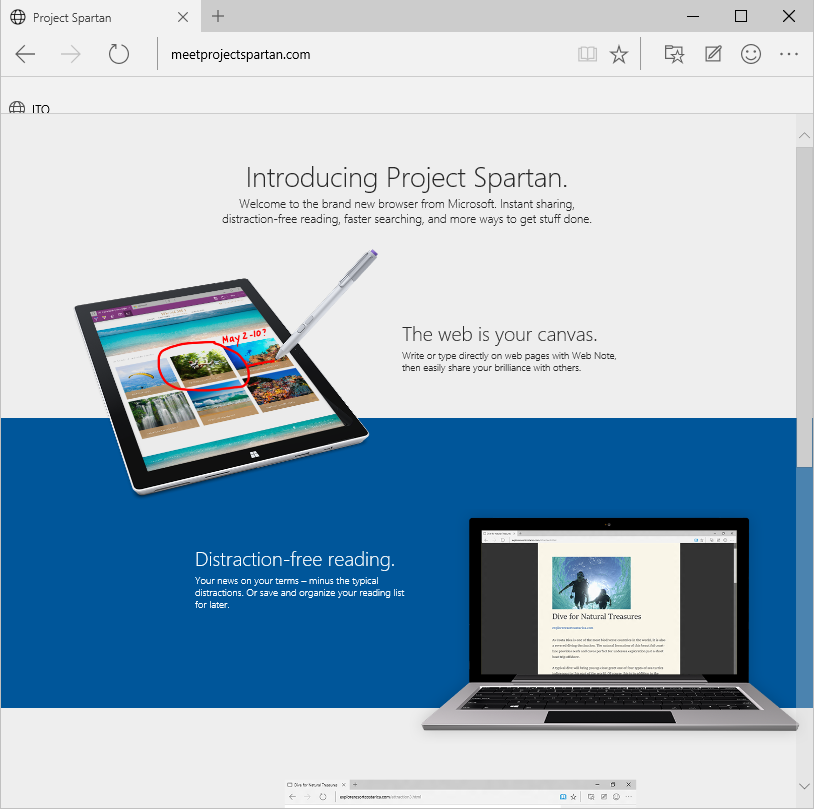
Resim-1
Özellikle son derece sade bir arayüze sahip olduğunu söyleyebilirim. Bir tarayıcıdan beklenen de tam anlamıyla bu bence. İlk göze çarpan özellik elbette sağ üst köşede duran yeni simgeler ve yeni bir menü.
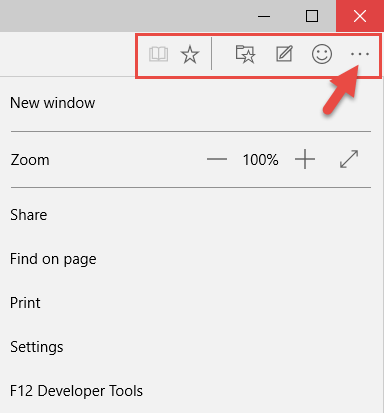
Resim-2
Bu Menü simgelerini tanıyacak olursak; en sağdaki 3 nokta tüm ayarlara ulaşabileceğiniz seçenekleri listeliyor.
Gülen yüz simgesi geri bildirimlerinizi verebilmeniz için bir dilek/şikayet kutusu işlevi görüyor.
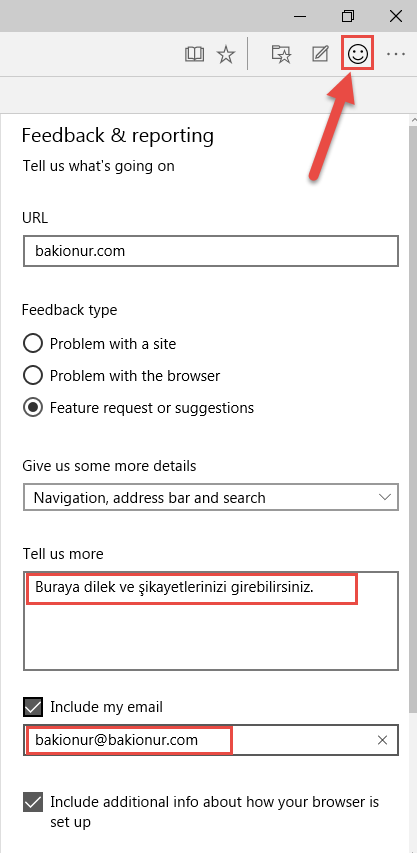
Resim-3
Onun yanındaki kalem ve kağıt simgesi ise o anda çalışmakta olduğunuz web sitesinin üzerine kendi el yazınızla not almanıza imkan tanıyor. Burası gerçekten eğlenceli. Buraya karaladıklarınızı olduğu gibi kaydederek arkadaşlarınızla paylaşabilirsiniz. Bir websitesi üzerinde beğendiğiniz yerlerin altını çizebilir, farklı konularda kendi yorumlarınızı ekleyebilir, çeşitli notlar alabilirsiniz. Bu yenilik özellikle tablet kullanıcılarının kalem ve dokunmatik seçenekleriyle birleştiğinde çok keyifli bir deneyime sahne olabilir.
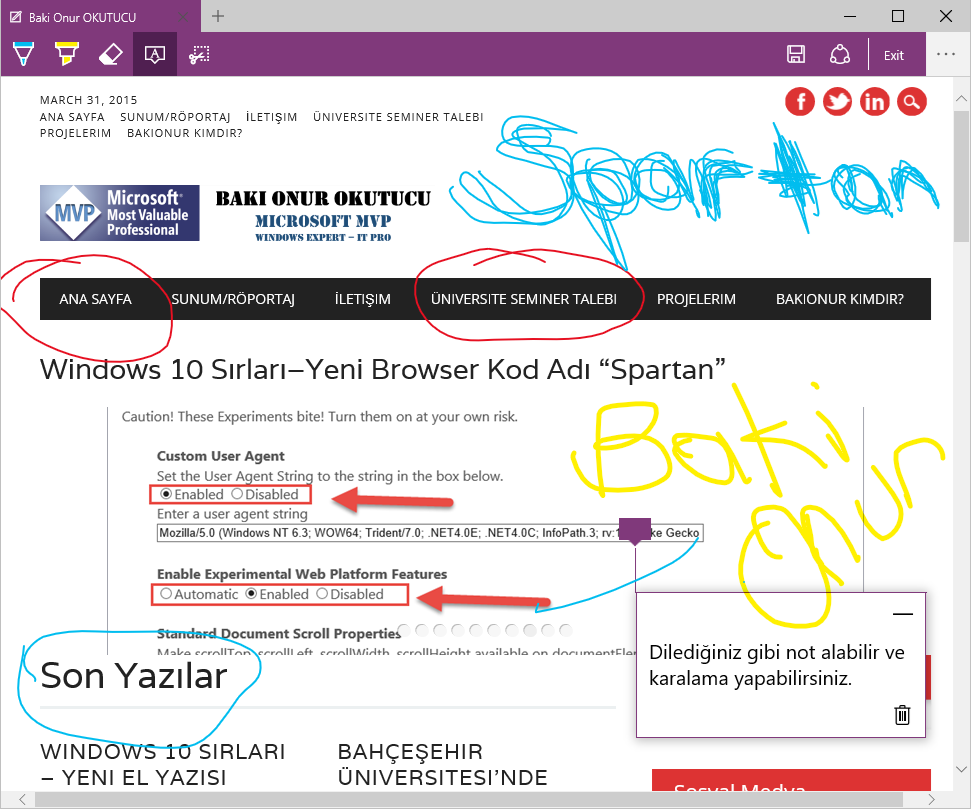
Resim-4
En solsa bulunan kitap simgesi ise sizi okuma modu ile tanıştırır. Okuma modu, bir web sayfasının görünümünü rahat okuyabilmeniz için optimize eder. Örneğin normalde arka planı beyaz, yazıları siyah ve etrafında birçok simge, link, görsel bulunan bu sayfayı bakın ne hale getirdi. Gerçekten başarılı bir özellik daha. Uzun saatler boyunca bir web sitesinde gezinerek araştırma yapmak durumunda olabilirsiniz. Fakat bu web sitesinin görünümü gözlerinizi bozabileceği gibi odaklanmanızı da zorlaştırabilir. Akıllıca düşünülmüş bu özellik sayesinde saatlerce keyifli gezintiler yapabilirsiniz J
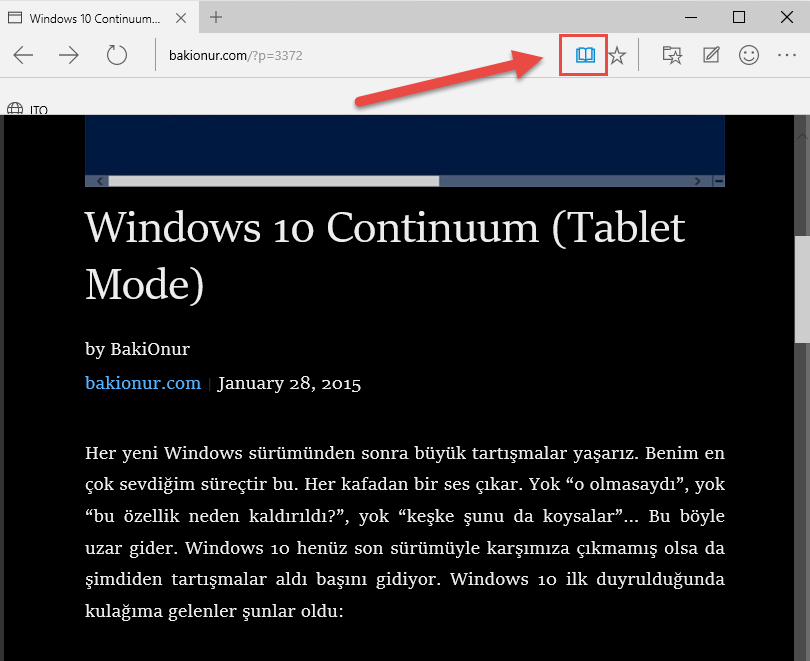
Resim-5
En sağda bulunan yan yana 3 nokta simgesine tıklayarak Ayarlar bölümünü seçtiğimizde karşımıza yine sade ama kullanışlı bir menü geliyor. Burada daha önce bilmediğimiz neler var bir bakalım!
Okuma Modu arka plan rengini buradan değiştirebiliyoruz.
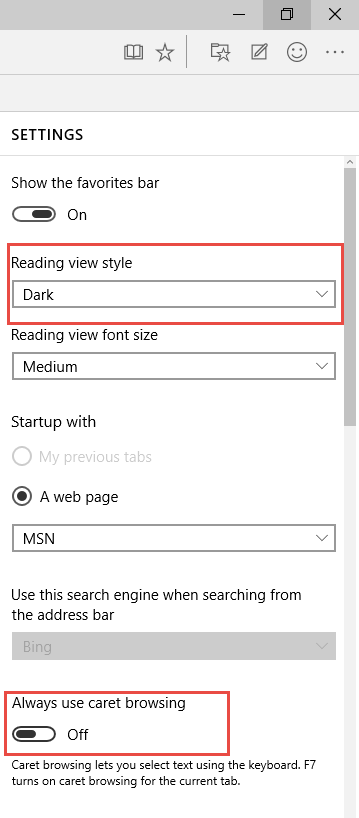
Resim-6
Caret Browsing özelliği sayesinde bir web sayfasındayken klavyemizle yazılar arasında dolaşabiliyor ve onları tarayarak copy/paste özelliklerini kullanabiliyoruz. Bu özellikle benim epeydir beklediğim özelliklerden birisiydi, şık olmuş. Öyle ya bir Word dokümanı içinde gezer gibi yön tuşlarıyla web istesi içerisindeki metinlerde dolaşmak isteyebilirsiniz!
Aşağıdaki örnekteki seçimi klavyenin shift tuşuna basarak ben yaptım.
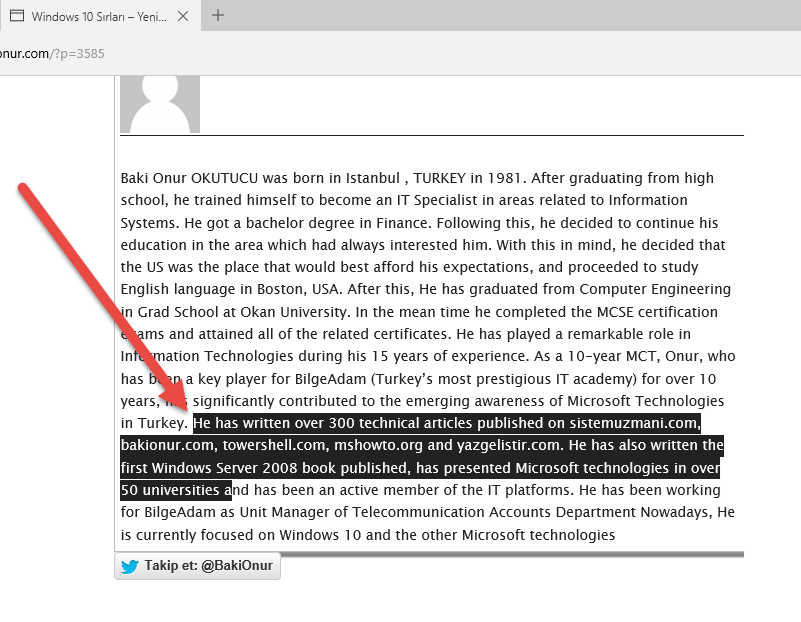
Resim-7
Ayarlardan devam edecek olursak 1 önemli yeni özellik daha dikkatimizi çekiyor. Evet yine Cortana!
Bu sefer Cortana size web sitesi içerisinde herhangi bir konuda takıldığınızda yardımcı oluyor.
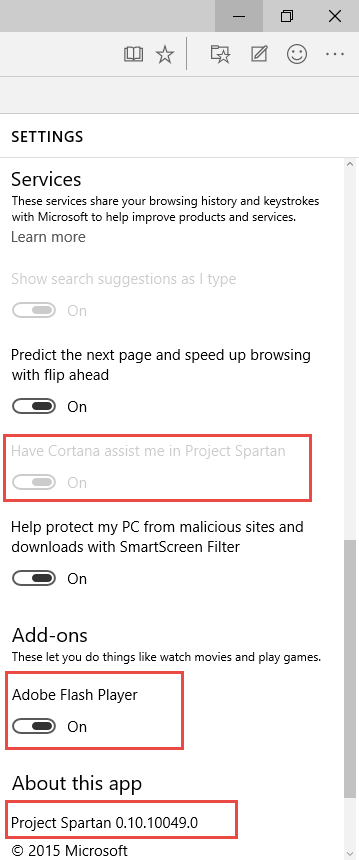
Resim-8
Buna da aşağıdaki gibi bir örnek verebiliriz.
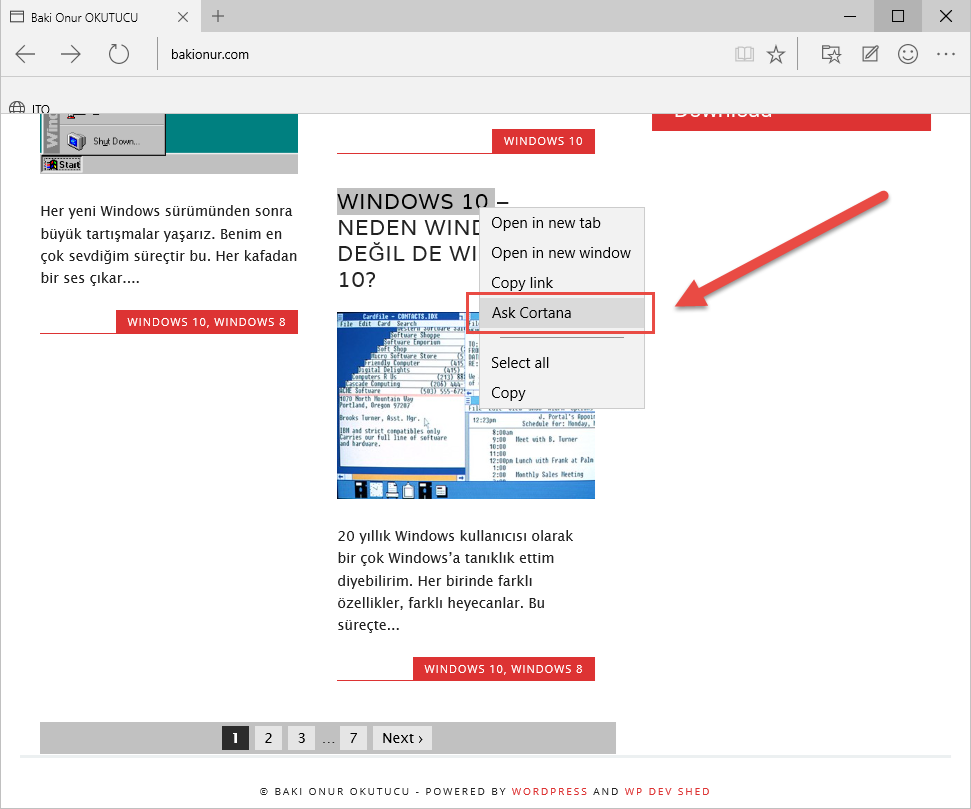
Resim-9
Herhangi bir yazıyı taradığınızda sağ tuş menüsünden “Ask Cortana”yı seçtiğinizde size arayıp bulduğu sonuçları getirecektir.
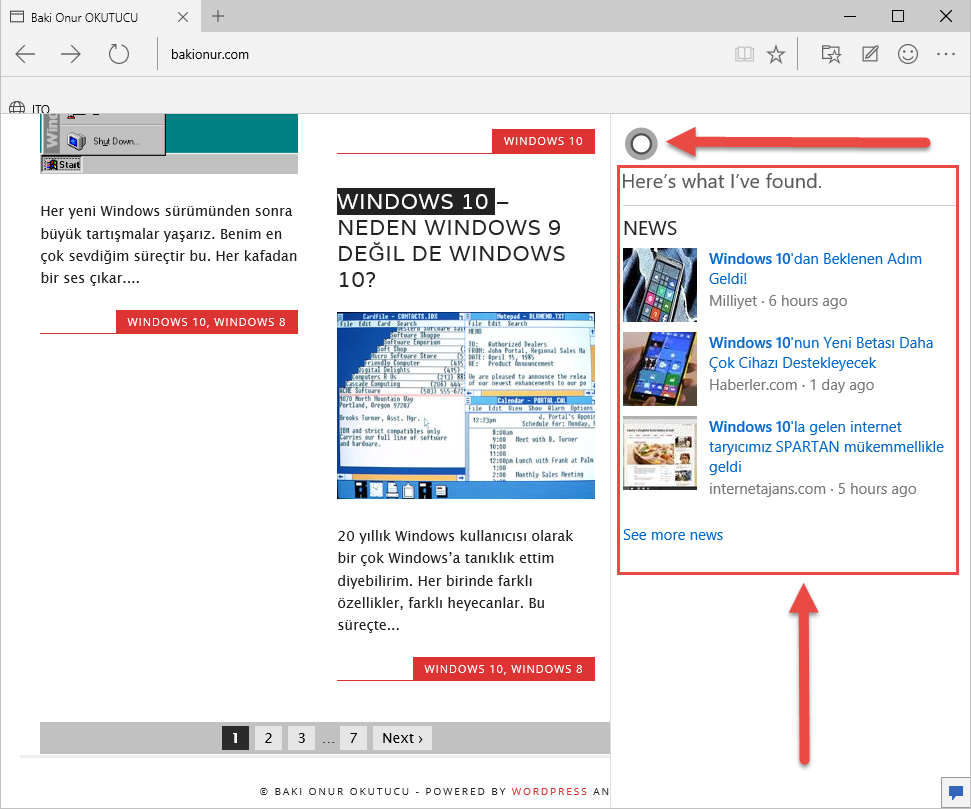
Resim-10
Evet taptaze Spartan’ı ilk bakışta tanımaya çalıştık. Siz de keşfedip bu özellikleri deneyimleyebilirsiniz.
Kolay gelsin,
Bu konuyla ilgili sorularınızı alt kısımda bulunan yorumlar alanını kullanarak sorabilirsiniz.
Referanslar


